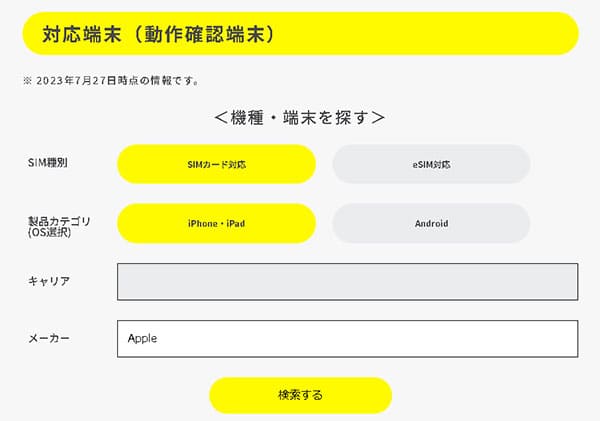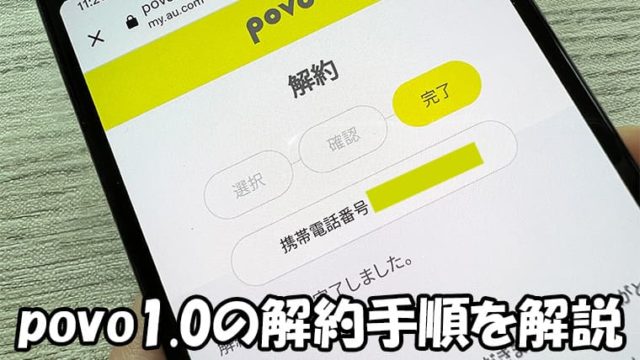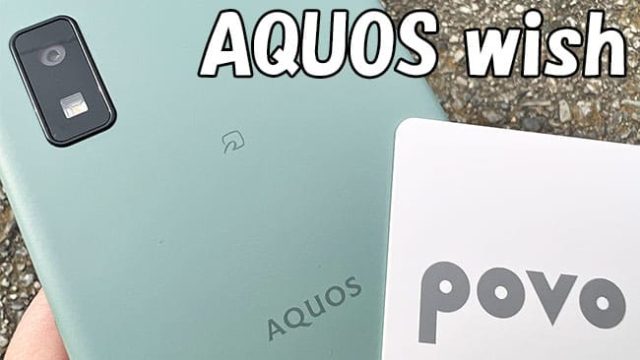この記事ではLINEMOからpovoへの乗り換え手順を解説しています。
LINEMOの転出からpovoへの申込み手順や注意点など実際の画像を交えながら解説しているので、ぜひ参考にして頂けると嬉しいです。
目次
LINEMOからpovoへの乗り換え手順は全部で5つ
LINEMOからpovoへ乗り換える手順は以下、5つの手順で完了します。
- LINEMOで使っているスマホをそのまま使う場合
povoへ乗り換えるタイミングで機種変更をする場合 - LINEMOでMNP予約番号を発行する
- povoへ申し込む
- povoの開通手続きを行う
- povoのapn設定を行う
手順①:povoで使うスマホの準備について
まずpovoへ乗り換える前に確認しておくことが以下の2点です。
- LINEMOで使っているスマホをそのまま使う場合
- povoへ乗り換えるタイミングで機種変更をする場合
必ずこのどちらかが該当するので、povoへ申し込む前に確認しておきましょう。
LINEMOで使っているスマホをそのまま使う場合
当サイトへの問い合わせでもよく聞かれるのが「いま現在、LINEMOで使っているスマホがそのままpovoでも使えるのか?」という質問です。
まずiPhoneに関してはとっても簡単です。
povoではiPhone 6s以上であれば全キャリア版利用可能です。
また、LINEMOでdocomo版、au版のiPhoneを使う場合(iPhone 6s〜iPhone12シリーズ)はSIMロック解除してある状態なので、povoでも問題なく使えます。
iPhone13以降は各キャリアSIMロック解除した状態での受け渡しになるので、特に何もすることなく使えます。
そして、AndroidスマホですがpovoではAQUOSやXperia、Galaxy、Google Pixelなど多くの端末が利用可能となっています。
Androidスマホに関しては種類が多いので、povo公式サイトの動作確認端末一覧で確認して頂ければと思います。
https://povo.jp/product/
povoへ乗り換えるタイミングで機種変更をする場合
LINEMOからpovoへ乗り換えるタイミングで機種変更する方の方法は3パターンです。
- 各キャリアオンラインショップを利用する
- SIMフリー端末を購入する
- 中古端末を購入して使う
①キャリアオンラインショップを利用する
現在各キャリアオンラインショップは端末のみの購入が可能なので、povoへ乗り換える前に購入しておきましょう。
特に最新モデルやキャリアモデルを希望する方はこの方法を使う方が多いです。
また、キャリア独自の2年後に端末を返却代わりにスマホを安く購入できるというサービスも利用可能です。
- SoftBankなら「新トクするサポート」
- docomoなら「いつでもカエドキプログラム」
- auなら「スマホトクするプログラム」
因みにこれはキャリア店舗以外にも、家電量販店の携帯コーナーでも本体のみ購入は可能です。
現在は、ソフトバンク・docomo・auはオンラインストアから全て端末単体購入が可能です。
各社のチャットを使っても教えてもらえます。
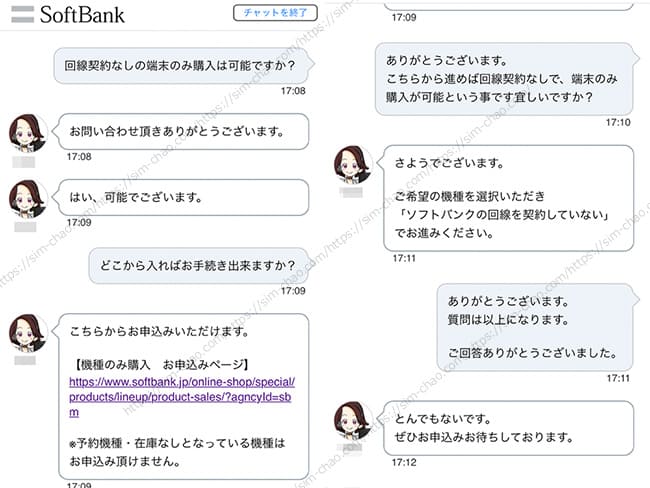
各社端末ラインナップ一覧の下部に「端末のみ購入(白ロム購入)はこちら」という箇所があるので、そちらから購入可能です。
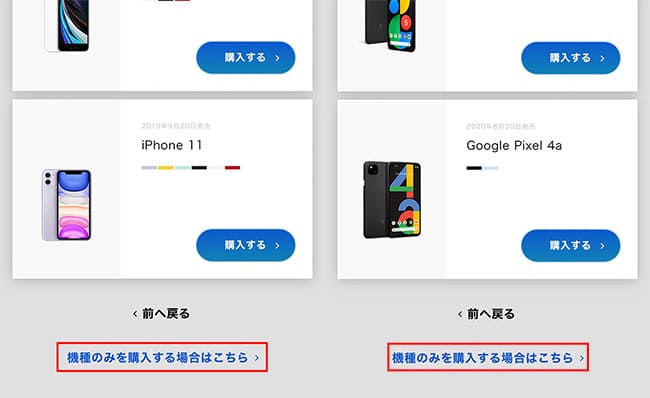
②SIMフリー端末を購入する
現在は家電量販店やAmazonなど様々な所でSIMフリースマートフォンが購入できます。
iPhoneに関しては特に何もありませんが、Androidに関しては機種によっては対応バンドが欠けている機種もあるので購入の際には注意が必要です。
povoはau回線を扱うMVNOなので、利用端末が端末がau回線の4Gで重要なバンド1・3・18・26に対応していればOKとなります。
au系の対応バンドは少しクセがあるので、対応バンドが合致していても電波を掴みにくい(掴まない)というプチトラブルがある可能性があります。
購入の際にはpovoの動作確認端末一覧などを確認しておきましょうね。
③中古端末を購入する
ここ数年右肩上がりになっているのが中古スマホ市場です。
型落ちであればハイエンド機種でも数万円安く買えたり、そこまでハイスペックを求めてない方であれば3万円前後でも状態の良いスマホはたくさんあります。
特にiPhoneは人気があるからこそ、在庫も豊富なので出費を抑えたい方や、お子さんに持たせるのであれば十分です。
僕は頻繁にイオシスという中古専門ショップを利用します。
iPhone、Android共に在庫が豊富なので一度覗いてみてくださいね。
またこちらも、購入の際にはpovoの動作確認もお忘れなく!
手順②:LINEMOからMNP予約番号を取得する
LINEMOのMNP予約番号は「My メニュー」から簡単に取得可能です。
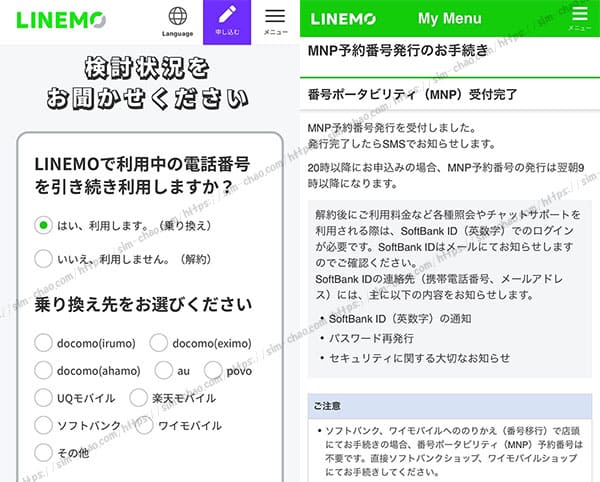
MNP予約番号の取得手順は以下の通りです。
- LINEMOの「My メニュー」
- 契約確認変更
- MNP予約関連手続き
(本人確認)パスワード入力 - MNP予約番号発行前の確認事項
- MNP予約番号発行のお手続き
(次へ) - 番号ポータビリティ予約に関する注意事項
(次へ) - アンケート
- MNP予約申込み内容確認
(申し込み) - 完了
5分もあれば簡単に終わる作業で、完了後はSMSにてお知らせが届きます。
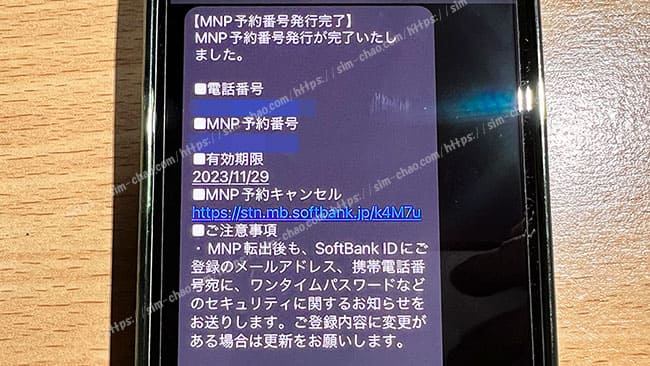
なお、20時以降は翌日の9時になるので、当日に取得したい方は20時までに申し込みしましょう。
手順③:povoへ申し込む
LINEMOでMNP予約番号を取得したらそのままpovoへ申込みましょう。
また、以下の3つはpovoの申込みの際に必ず必要になるので、事前に準備しておくと申込みがよりスムーズです。
- 本人確認書類
- 引落用のクレジットカード
- povoで登録するメールアドレス
au以外の方は全て以下の手順で申込みを進めます↓
- povo2.0公式サイトからアプリをダウンロードする
- アカウント作成でメールアドレスを入力
- メールアドレスに届く6桁の認証コードを入力
- SIMタイプ(SIM・eSIM)を選択
- 契約タイプで乗り換えを選択
- MNP予約番号等を入力
- クレジットカード番号の入力
- eKYCで本人確認アップロード
- 本人確認や申込み内容を確認して実行
- 完了
以上でpovo2.0の申込みは完了です。
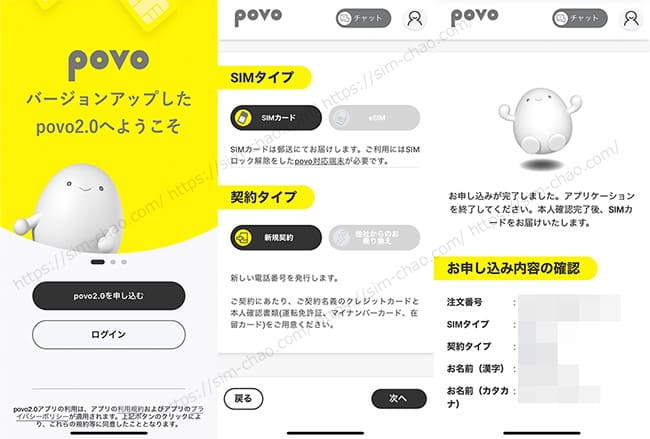
基本流れにそって進むだけなので特に難しい部分はありませんが、申込みレビューもあるので心配な方はそちらを参考にして頂けると嬉しいです。

また、eSIMを希望している方は別レビューもあります。

手順④:povoへ回線切替を切り替える
povoの申込み完了から申込から中2日~3日ほどでpovoからSIMカードが届きます。

(povo2.0から専用のパッケージになりました♪)
povoのSIMカードが届いたらそのまま開通手続き(MNP転入)を行います。
回線切替方法は「povo2.0アプリ」から行います。
- 「SIMカードを有効化する」をタップ
- カメラでバーコードをスキャンするをタップ
- カメラで台紙裏面に記載されているバーコードをスキャンする
- 「SIMカードを有効化する」をタップしてカメラでスキャンする
- SIMカードが有効化になったら完了
※スキャンが上手く行かない時は手動でコード入力すればOK
開通作業に関しては別途レビューがあるので、合わせて参考にしてください。

手順⑤:povoの初期設定を行う
開通作業が完了したら最期にiPhoneやAndroid端末でpovoが使えるように初期設定を行います。
と言っても、ほとんどの端末はpovoのSIMカードを挿すだけで完了してしまうのでとても簡単です♪
▼まずはpovoの台紙にくっついてるSIMカードを切り取ります。

現在はiPhoneもAndroid端末もnanoSIMを使うので一番小さいサイズでカットします。
次に端末の電源をOFFにして側面のSIMスロットを付属のSIMピンを使って取り出します。
そのSIMトレイの上にSIMカードを乗せて再び戻して、電源をONにします。


以上で、初期設定は完了です。
因みに、iPhoneシリーズもAndroidもpovoのSIMカードを挿すだけで自動でAPNは完了しちゃいます。
APNが完了するとアンテナ表示も「povo」になります。


(※全ての端末が自動APNではありません。端末によってはAPN一覧から選択したり、手動でAPN作成をする場合もあります。)
今回は「SIMカード」の手順でしたが、eSIMも簡単です。公式サイトにも両方の手順が丁寧に記載されているので、迷うことはまずないと感じました。
https://povo.jp/
持ち込み端末の方は写真やアプリは全てそのまま使えるよ

「持込み」という形でpovoで使う方は特に何もする必要はありません。
例えば、LINEMOを含む他キャリアで使用している回線(プラン)がpovoへ変更になっただけなので、端末に保存されている写真や動画、アプリなどは今までどおり使えます。
僕はサイト運営をしているので人よりも多く他社への乗り換え作業を行っていますが、既存端末のデータに影響があったということは一度もありませんが、心配な方はバックアップを利用しましょう。
povoへ乗り換えるタイミングで機種変更する方はデータ移行をしよう

LINEMOからpovoへ乗り換えるタイミングでiPhoneまたはAndroid端末を購入する方は、機種変更になるので必然的にデータ移行を行うことになります。
iPhoneシリーズのデータ移行は「クイックスタート」を使えば一発です。一度でもやったことがある方は説明不要ですが、初めての方はレビューがあるのでそちらを参考にして頂けると幸いです。

また、Android端末も今ではiPhoneと同じようなコピー機能を使うのが主流となっています。
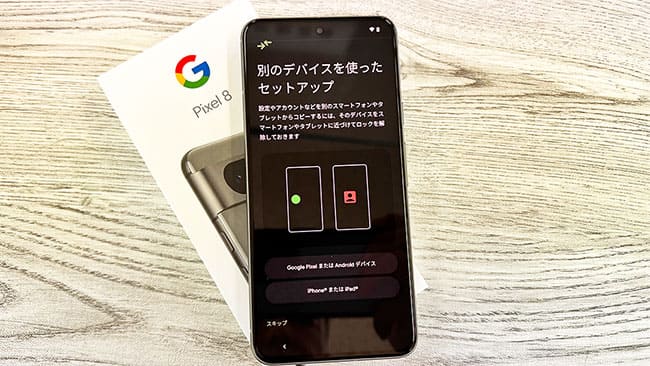
また、LINEアプリのデータ移行は個別に旧端末側でデータ移行の手続きを済ます必要があります。
基本的にはLINEのアカウント設定を済ませて、トークのバックアップを行ってから「アカウント引き継ぎ」をONにすれば完了です。

LINEアプリのデータ移行手順は公式サイトで分かりやすく解説されているので、そちらを参考にしてください。
⇒ LINEアプリ移行手順解説(公式)
別ウィンドが開きます。
ゲームアプリに関しては各それぞれの手順に従って頂ければと思います。
まとめ
以上がLINEMOからpovoへ乗り換える手順となります。
povoでは端末のセット販売がないので必然的に現在利用中の端末を持ってpovoへMNPするのが基本になります。
povoへ乗り換えるタイミングで機種変更する方は、乗り換える前に利用中のキャリアでiPhone・Androidを購入するか、SIMフリー版の購入、イオシスなどの中古ショップでの購入などで対応しましょう。
申込み自体はとっても簡単なので、ネットショッピングができる方であれば問題ないレベルなので安心してくださいね。